Настав час додати необхідний функціонал для редагування завдань до вашого списку справ. У цьому посібнику ви дізнаєтеся, як створити і налаштувати сторінку редагування завдань для ефективної кастомізації існуючих завдань. Ви почнете з існуючої HTML-структури, а потім налаштуєте її, щоб створити середовище, придатне для редагування.
Основні висновки
- Сторінка редагування завдання по суті базується на сторінці створення нового завдання з кількома ключовими змінами.
- Важливо використовувати ідентифікатори для окремих завдань, щоб їх можна було чітко ідентифікувати.
- Для навігації між сторінками і різними функціональними можливостями використовується техніка "приховати і показати".
Покрокові інструкції
1. створення сторінки завдання редагування
По-перше, нам потрібно створити сторінку завдання редагування в нашому додатку. Ви можете скопіювати HTML-код зі сторінки "Нове завдання" і налаштувати його відповідним чином. Заголовок залишається незмінним, але кнопки повинні змінити свої назви. Замість "кнопка скасування нового завдання", назвіть її "кнопка скасування редагування завдання".
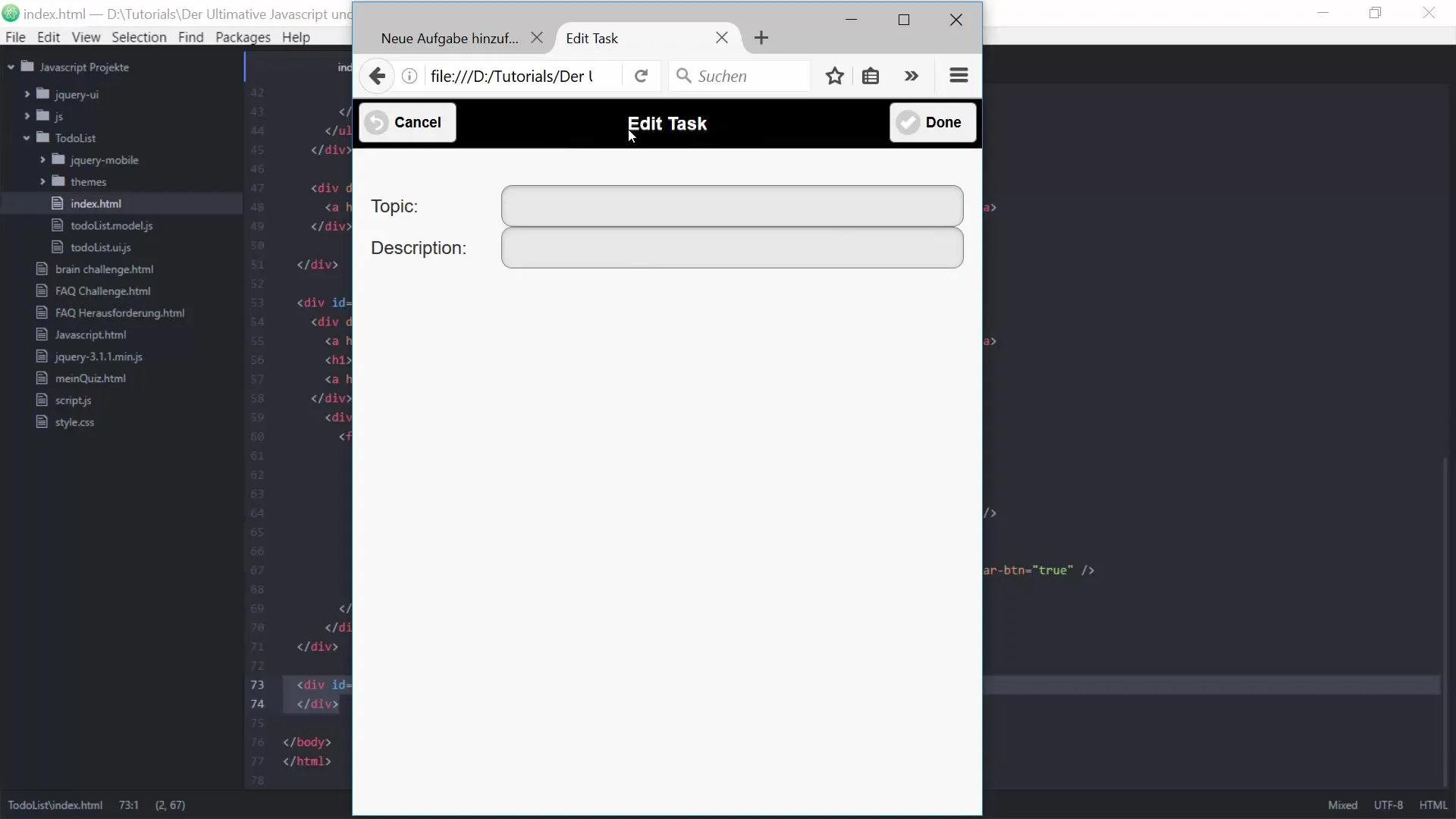
Тепер налаштуйте другу кнопку. Змініть назву на "кнопка збереження редагування завдання", яка буде зберігати завдання. Ця нова функція повинна дозволити користувачеві зберегти завдання, яке він редагує.
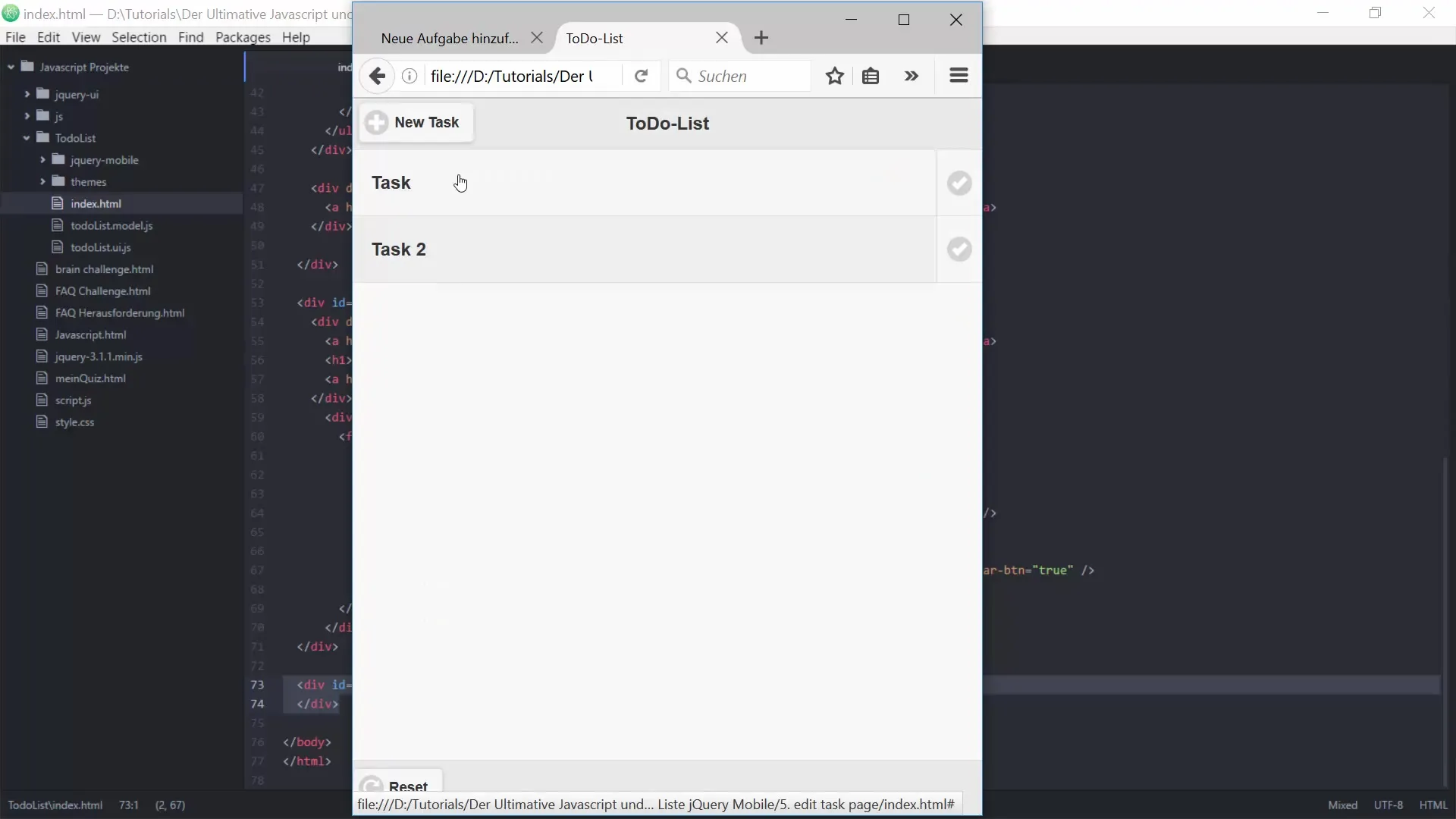
2. налаштування області вмісту
Область вмісту вашої нової сторінки редагування визначається спеціальною формою для редагування завдань. Замість "форми додавання завдання" ви використовуєте "форму редагування завдання". Це означає, що вам доведеться змінити ідентифікатори та мітки відповідно. Замість попередніх назв форм використовуйте "редагувати назву завдання" і "редагувати опис завдання".
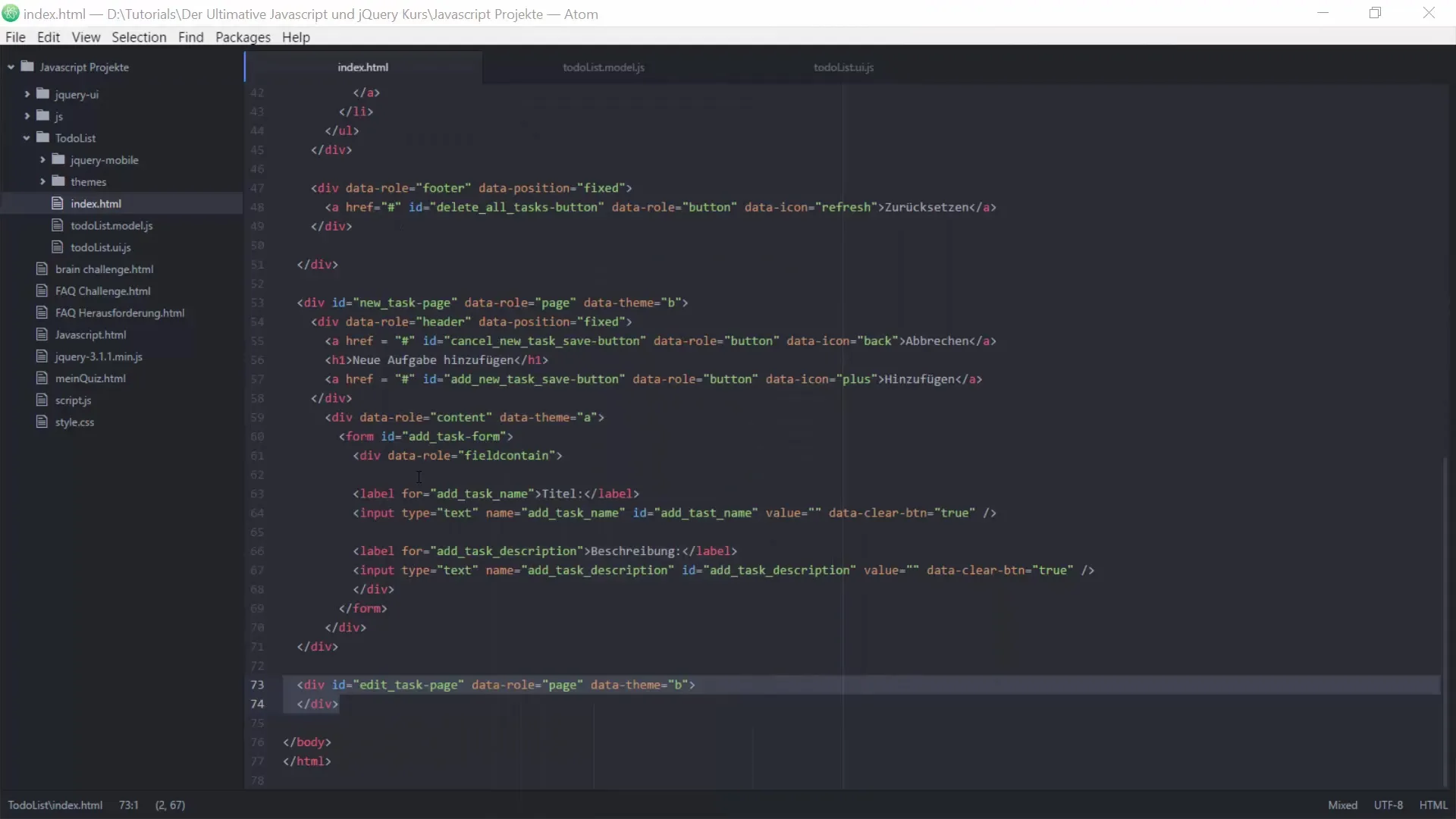
Використовуючи ідентифікатори, ви можете отримати прямий доступ до відповідних елементів DOM. Це особливо важливо для подальшого редагування окремих завдань.
3. перегляньте користувацький інтерфейс (UI)
Щоб оновити інтерфейс користувача вашого списку справ, тепер вам потрібно додати функції, які дозволять користувачеві викликати сторінку редагування завдань. Це робиться в існуючому списку справ. Переконайтеся, що існуючі функції, такі як "Показати домашню сторінку" і "Створити нову сторінку завдання", тепер також додані для сторінки редагування завдання.
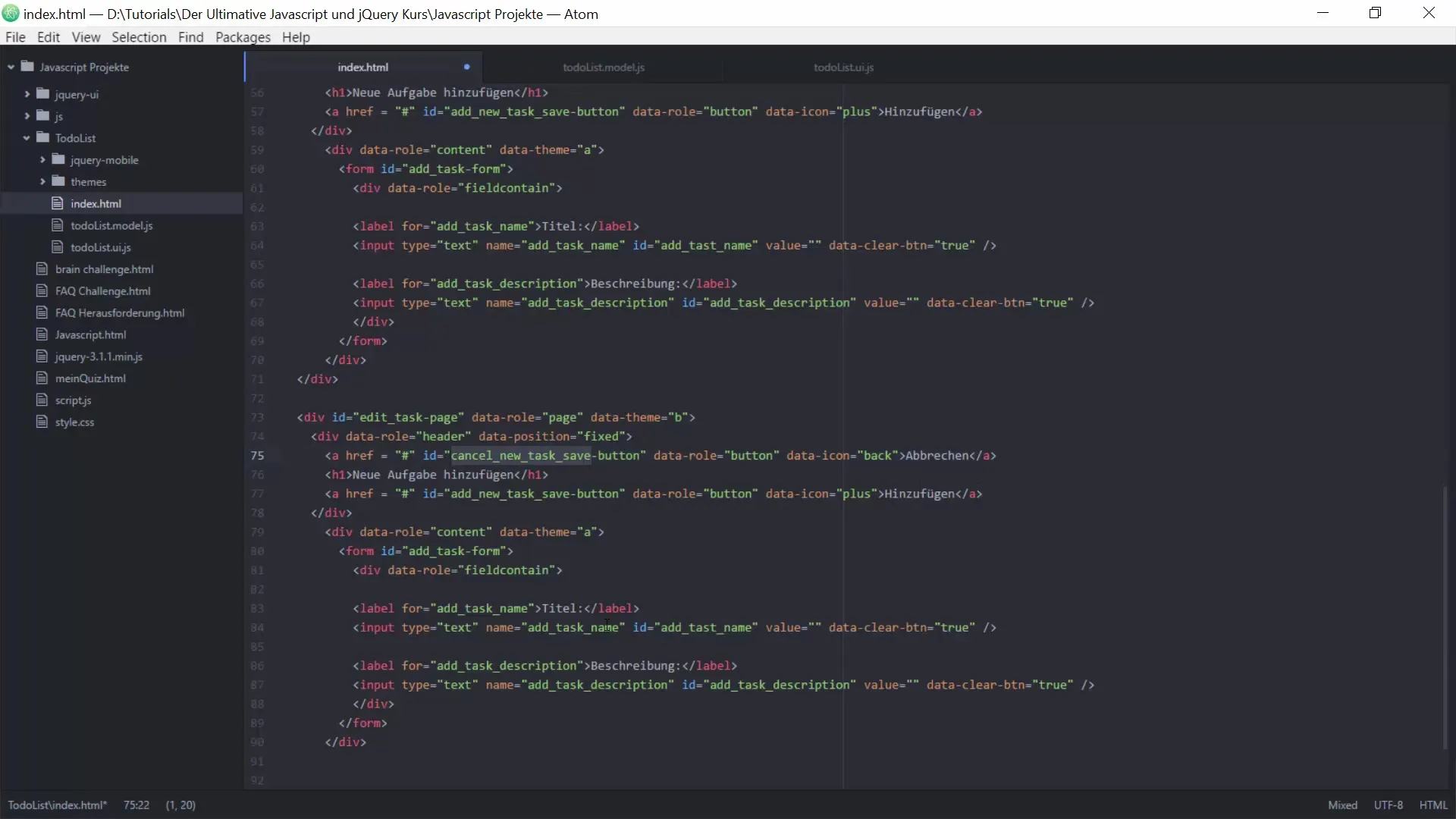
Додайте сюди нову функцію "прив'язати події кнопок". Це гарантує, що будуть пересилатися правильні події кнопок.
4. додайте логіку збереження і скасування
Тепер реалізуйте логіку на сторінці завдання редагування. Почніть з обробки "кнопки скасування завдання редагування". Коли користувач натискає цю кнопку, він має бути перенаправлений назад на головну сторінку. Ви можете зробити це простим викликом функції "Показати домашню сторінку".
Наступним кроком є збереження зазначених змін. Для цього вам знадобиться функція, яка ідентифікує поточну задачу. Це робиться за допомогою ідентифікатора, який ви визначили у списку завдань.
5. запит щодо натискання на завдання
Щоб дізнатися, яке завдання буде оброблятися, потрібно реалізувати логіку "отримати ідентифікатор цілі". Коли завдання вибрано, визначається ідентифікатор, щоб зміни були застосовані до правильного завдання.
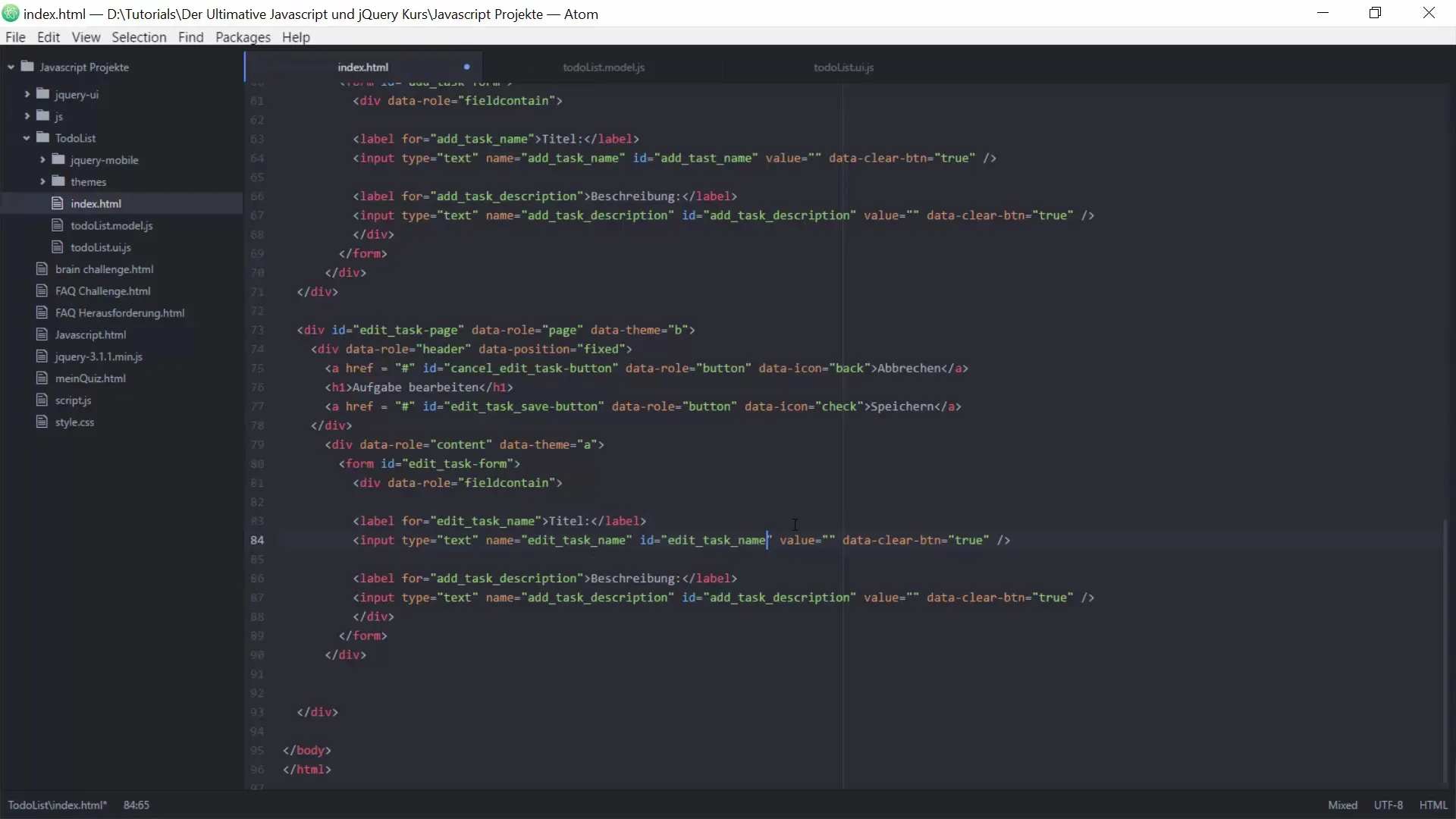
Тут особливо важливо визначити, на який елемент у структурі DOM (об'єктної моделі документа) було натиснуто. Коли користувач натискає на завдання, слід знайти відповідний елемент списку і повернути його ідентифікатор.
6. редагування та видалення завдань
Заключний етап складається з редагування або видалення завдань. Якщо завдання потрібно видалити, ви використовуєте ідентифікатор, щоб переконатися, що ви видаляєте правильне завдання зі списку. Тут ви використовуєте запит, щоб дізнатися, чи був натиснутий елемент "завершити завдання". Якщо так, то завдання буде видалено.
В іншому випадку буде викликана сторінка редагування завдання, щоб продовжити редагування вибраного завдання.
Підсумок - Редагувати список справ: Покрокові інструкції для JavaScript і jQuery
У цьому покроковому посібнику ви дізналися, як створити сторінку редагування завдання для вашого списку справ і як реалізувати необхідні функції для ефективного редагування завдань. Ви отримали уявлення про важливість ідентифікаторів для унікального визначення елементів і про те, як переходити між різними сторінками вашого додатку.
Поширені запитання
Чи можу я працювати над кількома завданнями одночасно?У цьому посібнику це не розглядається, але з подальшим програмуванням це може бути можливо.
Що відбувається, коли я видаляю завдання? Вибранезавдання видаляється зі списку, а інтерфейс оновлюється.
Чи можу я скасувати зміни? Наразінемає функції скасування. Зміни вступають в силу негайно.
Чи працює це на мобільних пристроях?Так, оскільки інтерфейс є адаптивним, він повинен добре працювати на мобільних пристроях.


